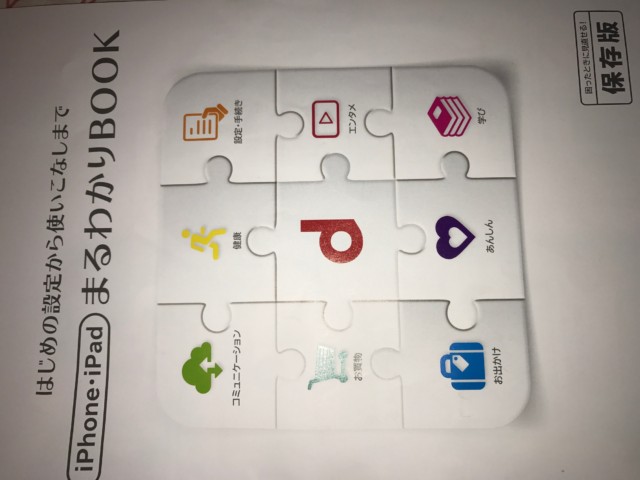
もっとも面倒なのがドコモメールの設定です。もともとのXperiaとはだいぶ使い勝手が異なるので、慣れるのに一苦労しそうです。メールの保護もできなくなっているのにはビックリです。
メールの通知にも設定があるのですが、マイドコモのページで通知設定すると、画面にSMSメッセージで「新着メッセージがあります」と表示されるのですが、しばらく放置しておいていくつかメールがたまると(一晩放置しておくと)、画面がフリーズしてしまい、30秒ほど復帰できなくなるトラブル(おそらく中で何らかの処理をしているものと思われますが…)がありましたのでこの機能は外して様子見しています。iPhone設定のメール通知を設定しておけば、問題なく新着メールの通知は来ます。これで今のところは順調です。

JSバックアップも無料機能を使って電話帳移行を行いましたが、無料では他のアプリは移行できないみたいです。この際、スケジューラ等もAppleで統一していけばMacBookやiPadでも共有できるし、今後の機種変更等でも煩しさがなくなりそうですね。
そして、高いiPhone7本体を安心して使うための本体保護として、保護フィルムと保護ケースをAmazonで購入して装着しました。本当はたまったビックポイントを消費してビックカメラで買いたかったのですが、欲しいものがないのと高めだったのでAmazonを利用しました。
・保護フィルム:【iPhone 7 専用設計】 Anker GlassGuard iPhone 7 4.7インチ用 強化ガラス 液晶保護フィルム【3D Touch対応 / 硬度9H / 気泡防止】
iPhone6との共通品も多い保護フィルムですが、中にはガラスフィルムの端が浮いてしまうなど実際にiPhone7につけてみると不具合が出ているフィルムも多いようだったのでこの専用設計の保護フィルムを購入しました。4枚のシールが付属していてずれずに簡単に貼ることができます。また、貼ったときに気泡が少し入りましたが、数時間で綺麗に消えてしまいました。
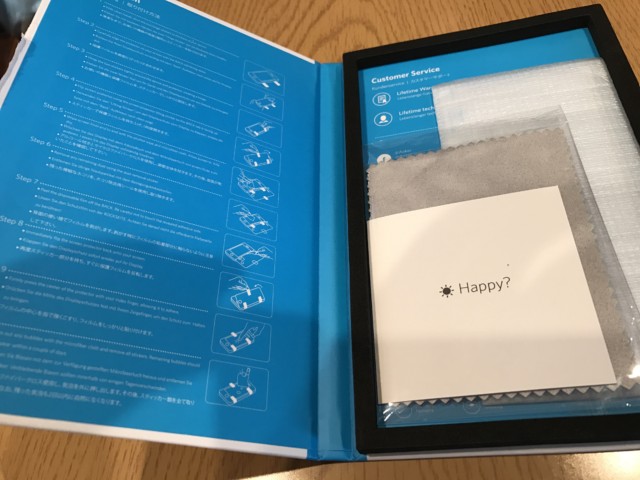
・保護ケース:【Spigen】 iPhone 7 ケース, ウルトラ・ハイブリッド S [ 米軍MIL規格取得 背面キックスタンド付 ] アイフォン 7 用 カバー (iPhone7, クリスタル・クリア)
落下に強いことを最優先して選びました。さらに、動画を見るときにつっかえ棒(キックスタンド)があると楽なのでこれに決めました。実際のものはちょっとつっかえ棒が出っ張っているので若干邪魔かなと思ったのですが、意外とこれが手に持った時の滑り止めにもなるので良しとしています。
こうして最低限のiPhone設定と本体の保護を完了して、毎日新鮮な気持ちで新たな発見をしながらiPhone7をいじっています。そしてついに念願のポケモンGOのアプリをインストールしました。